win11怎么删除管理员账号 win11系统如何删除管理员账户
更新时间:2023-06-14 09:46:55作者:runxin
通常在电脑安装完win11系统中都会有默认的管理员账户,当然用户也可以在电脑中新建管理员账户来进行权限设置,从而提高个人安全隐私,这时有些用户就想要将win11系统的管理员账户删除,那么win11怎么删除管理员账号呢?以下就是小编带来的win11系统删除管理员账户操作方法。
具体方法:
一、打开电脑,右键点击此电脑选择管理选项。
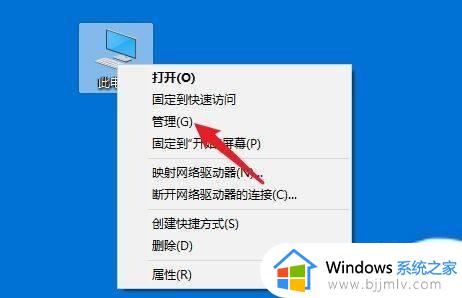
二、选择左侧的用户选项。
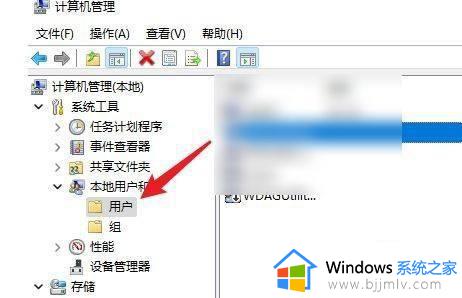
三、右击管理员账户选择属性选项。
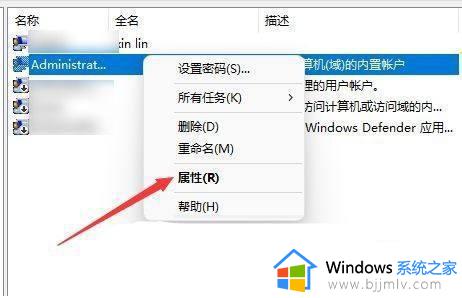
四、勾选下方的禁用选项即可。
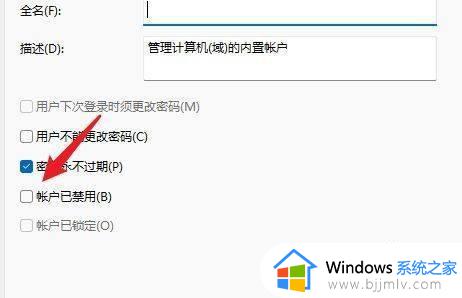
上述就是小编给大家讲解的win11系统删除管理员账户操作方法了,还有不懂得用户就可以根据小编的方法来操作吧,希望本文能够对大家有所帮助。
win11怎么删除管理员账号 win11系统如何删除管理员账户相关教程
- win11账户怎么删除管理员账户 win11如何删除账户管理员
- win11删除管理员账户的步骤 win11如何删除管理员账户
- windows11怎样删除管理员账户 windows11电脑删除管理员账户如何操作
- win11如何修改管理员账户名字 win11管理员账号名字怎么改
- win11怎么退出管理员账户 win11如何退出管理员账户登录
- win11管理员账号怎么退出?win11如何彻底退出管理员账号
- win11怎么修改管理员账户 win11如何更改管理员账户
- win11怎么注销管理员账户 win11注销管理员账户如何操作
- win11如何更改管理员账户名称 windows11管理员账户名字怎么改
- win11需要管理员权限删除文件夹怎么办 win11提供管理员权限才能删除文件如何解决
- win11恢复出厂设置的教程 怎么把电脑恢复出厂设置win11
- win11控制面板打开方法 win11控制面板在哪里打开
- win11开机无法登录到你的账户怎么办 win11开机无法登录账号修复方案
- win11开机怎么跳过联网设置 如何跳过win11开机联网步骤
- 怎么把win11右键改成win10 win11右键菜单改回win10的步骤
- 怎么把win11任务栏变透明 win11系统底部任务栏透明设置方法
热门推荐
win11系统教程推荐
- 1 怎么把win11任务栏变透明 win11系统底部任务栏透明设置方法
- 2 win11开机时间不准怎么办 win11开机时间总是不对如何解决
- 3 windows 11如何关机 win11关机教程
- 4 win11更换字体样式设置方法 win11怎么更改字体样式
- 5 win11服务器管理器怎么打开 win11如何打开服务器管理器
- 6 0x00000040共享打印机win11怎么办 win11共享打印机错误0x00000040如何处理
- 7 win11桌面假死鼠标能动怎么办 win11桌面假死无响应鼠标能动怎么解决
- 8 win11录屏按钮是灰色的怎么办 win11录屏功能开始录制灰色解决方法
- 9 华硕电脑怎么分盘win11 win11华硕电脑分盘教程
- 10 win11开机任务栏卡死怎么办 win11开机任务栏卡住处理方法
win11系统推荐
- 1 番茄花园ghost win11 64位标准专业版下载v2024.07
- 2 深度技术ghost win11 64位中文免激活版下载v2024.06
- 3 深度技术ghost win11 64位稳定专业版下载v2024.06
- 4 番茄花园ghost win11 64位正式免激活版下载v2024.05
- 5 技术员联盟ghost win11 64位中文正式版下载v2024.05
- 6 系统之家ghost win11 64位最新家庭版下载v2024.04
- 7 ghost windows11 64位专业版原版下载v2024.04
- 8 惠普笔记本电脑ghost win11 64位专业永久激活版下载v2024.04
- 9 技术员联盟ghost win11 64位官方纯净版下载v2024.03
- 10 萝卜家园ghost win11 64位官方正式版下载v2024.03